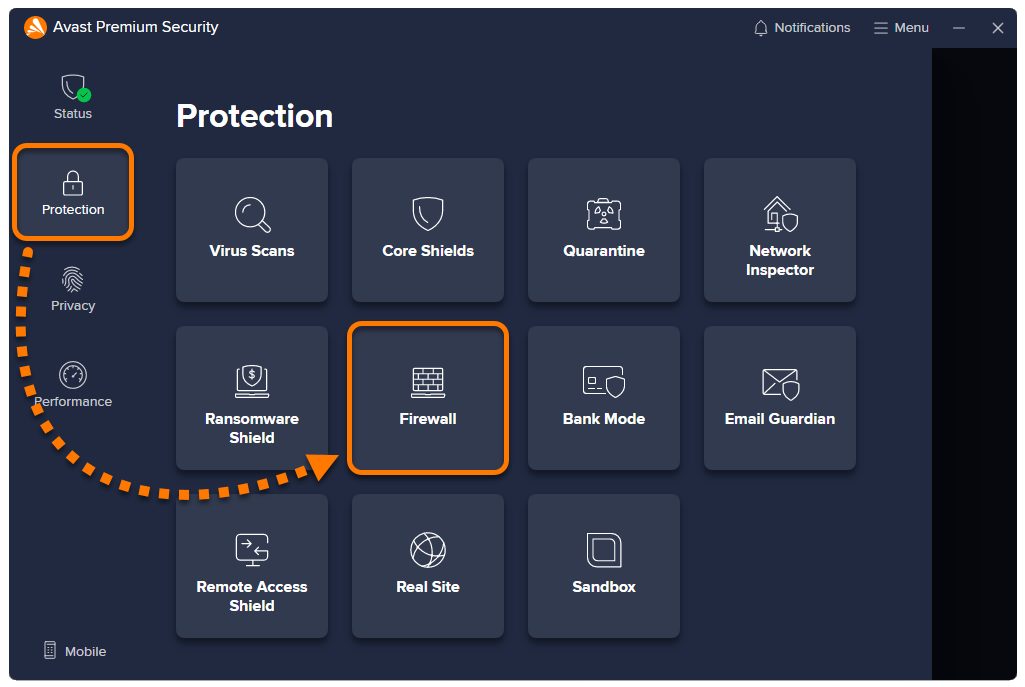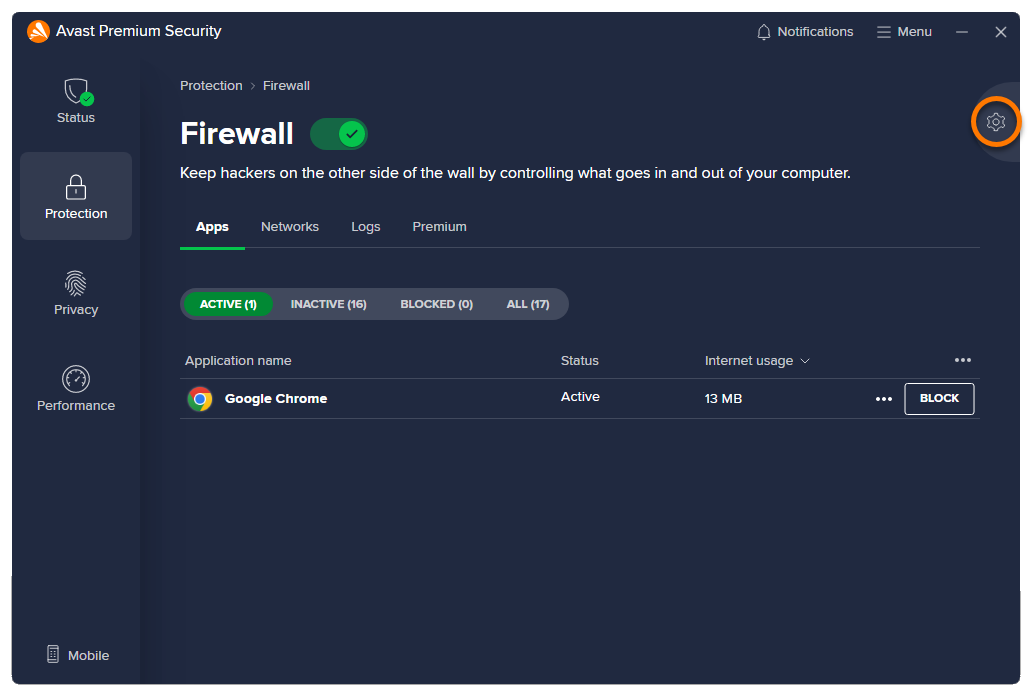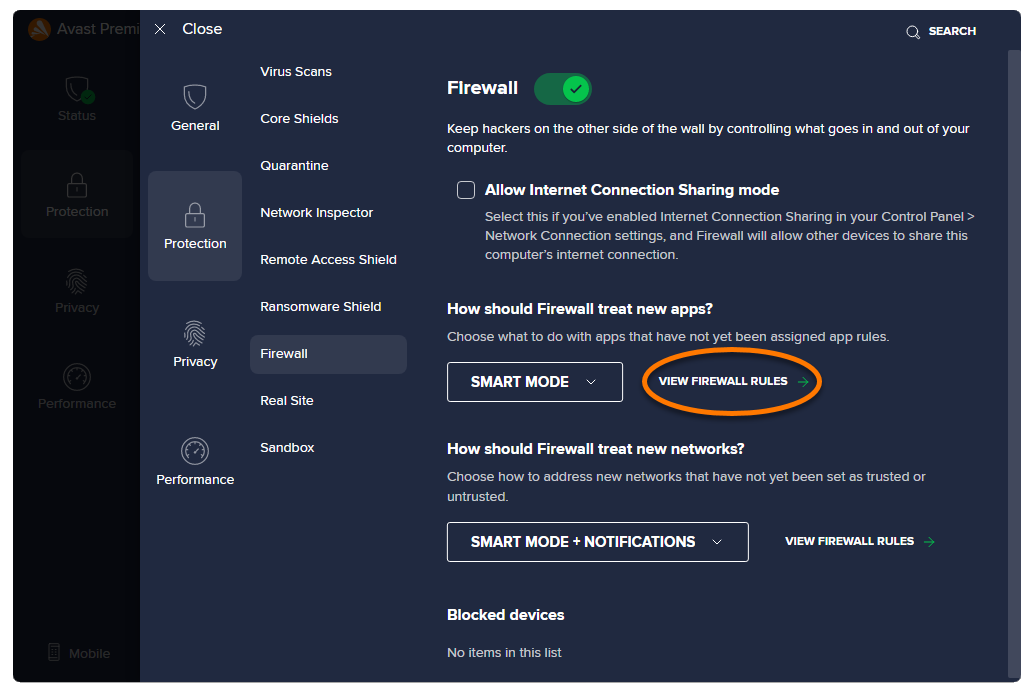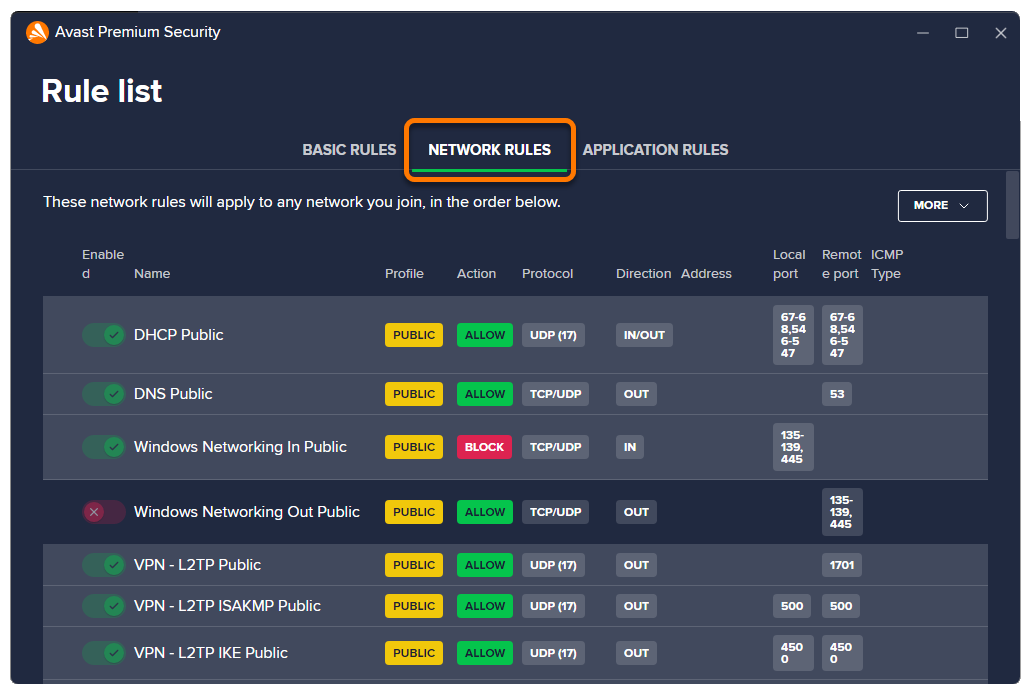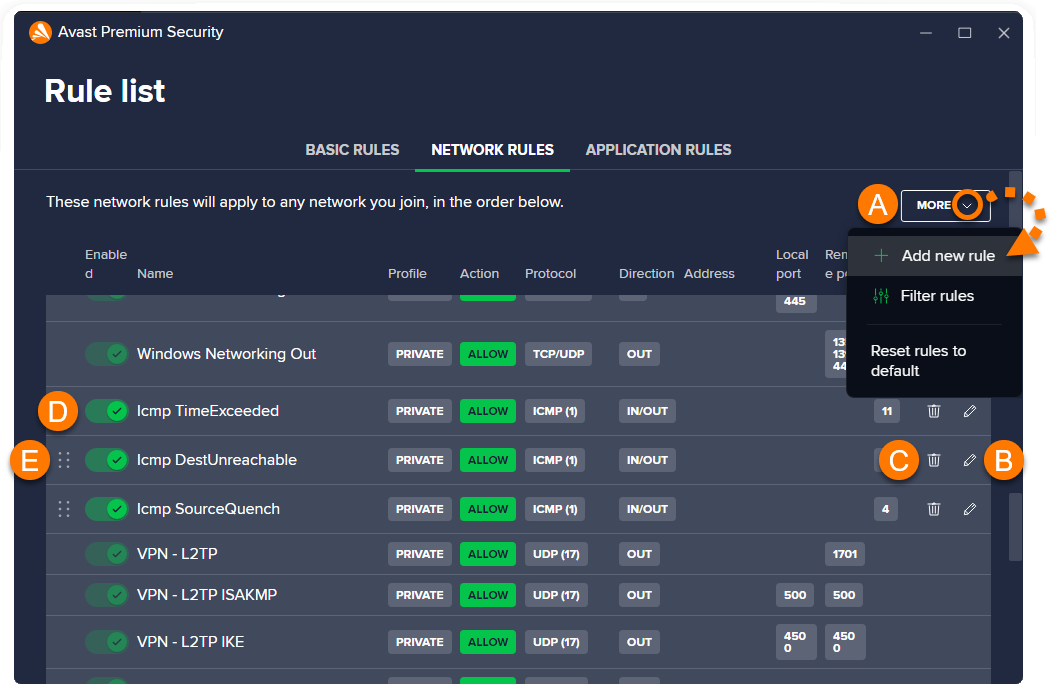Mit Netzwerkregeln (früher als Paketregeln bezeichnet) können Sie steuern, ob der Netzwerkverkehr gemäß den in den Netzwerkpaketen enthaltenen Informationen erlaubt oder blockiert wird. Zu diesen Informationen können Netzwerkprotokolle, Quell- oder Ziel-IP-Adressen und lokale bzw. Remote-Ports gehören. Erfahrene Benutzer können diese Regeln verwalten oder neue Regeln erstellen.
Aufrufen der Netzwerkregeln
- Öffnen Sie Avast Antivirus und gehen Sie zu Schutz ▸ Firewall.
- Klicken Sie auf
 Einstellungen (das Zahnradsymbol) in der rechten oberen Ecke des Bildschirms.
Einstellungen (das Zahnradsymbol) in der rechten oberen Ecke des Bildschirms. 
- Klicken Sie auf Firewall-Regeln anzeigen.
- Wählen Sie die Registerkarte Netzwerkregeln.
Im Bildschirm für Netzwerkregeln sind alle derzeitigen Netzwerkregeln aufgelistet.
Um eine bestimmte Regel zu suchen oder nur die Regeln anzuzeigen, die bestimmten Kriterien entsprechen, gehen Sie zu Mehr ▸ Filterregeln.
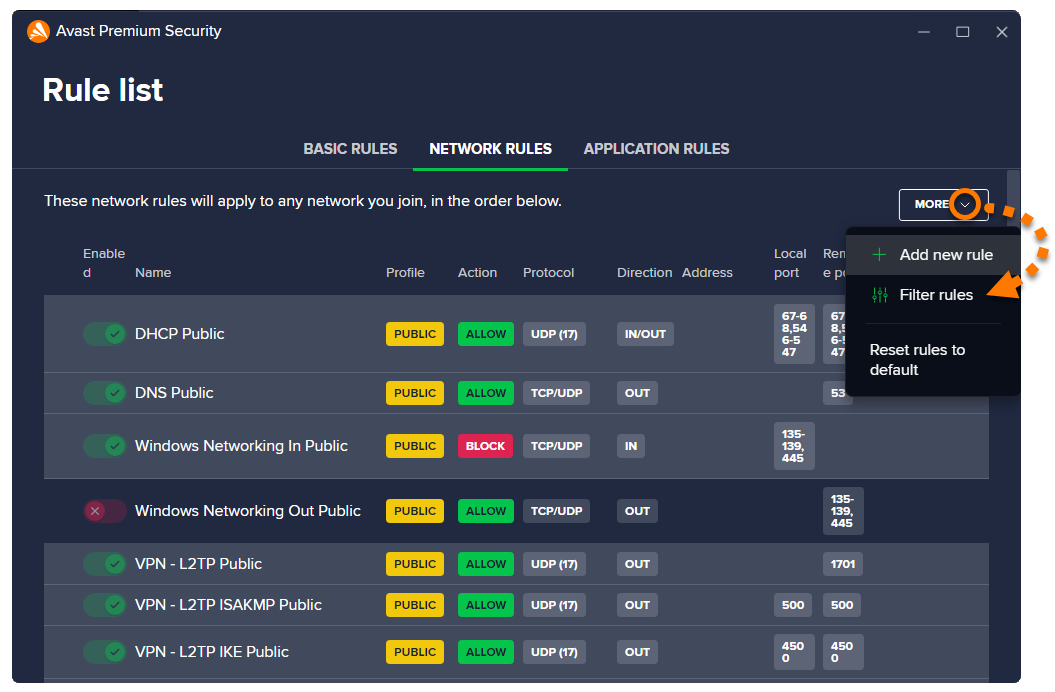
Weitere Informationen zu den Parametern von Netzwerkregeln finden Sie im Abschnitt Überprüfen der Netzwerkregeln. Informationen zum Ändern der bestehenden Netzwerkregeln oder zum Erstellen neuer Netzwerkregeln finden Sie im Abschnitt Konfigurieren von Netzwerkregeln.
Überprüfen von Netzwerkregeln
Standard-Netzwerkregeln sorgen für eine zusätzliche Sicherheitsebene, die Sie bei der Verwendung eines öffentlichen (nicht vertrauenswürdigen) Netzwerks benötigen. Andere vordefinierte Netzwerkregeln werden erstellt, wenn Sie eine Regel im Bildschirm für grundlegende Regeln ändern.
Jede Regel wird durch die folgenden Parameter definiert:
- Name: Zeigt den Namen der Regel an.
- Profil: Gibt an, für welches Netzwerkprofil die Regel gilt (Öffentlich, Zuhause oder Alle).
- Aktion: Gibt die Aktion an, die bei Anwendung der Regel von der Firewall ausgeführt wird. Die Firewall kann den Verbindungsversuch Zulassen oder Blockieren.
- Protokoll: Zeigt das Netzwerkprotokoll an, das vom entsprechenden Datenverkehr verwendet wird. Sie können ein bestimmtes Protokoll oder Alle auswählen, wenn die Regel für alle Protokolle gilt.
- Richtung: Gibt an, ob die Regel für eingehende Verbindungen (Eingehend), ausgehende Verbindungen (Ausgehend) oder für Verbindungen in beiden Richtungen (Ein/Aus) gilt. Bei TCP-, UDP- oder ICMP-Protokollen entspricht dieses Feld nur der Richtung des ersten empfangenen Pakets.
- Adresse: Gibt die Quell- oder Ziel-IP-Adresse an, auf die sich die Regel bezieht. Die Regel kann für eine einzelne IP-Adresse, mehrere IP-Adressen (kommagetrennt) oder einen IP-Adressbereich (beginnend mit der niedrigsten IP-Adresse und durch einen Bindestrich getrennt) gelten. Wenn das Feld leer ist, gilt die Regel für alle IP-Adressen.
- Lokaler Port: Gibt eine Netzwerkportnummer auf der lokalen IP-Adresse der Netzwerkschnittstelle Ihres PCs an. Die Regel kann für eine einzelne Portnummer, mehrere Ports (kommagetrennt) oder einen Portbereich (beginnend mit der niedrigsten Portnummer und durch einen Bindestrich getrennt) gelten. Wenn das Feld leer ist, gilt die Regel für alle lokalen Ports.
- Remote-Port: Gibt eine Netzwerkportnummer auf der Remote-IP-Adresse des externen Servers oder Geräts an. Die Regel kann für eine einzelne Portnummer, mehrere Ports (kommagetrennt) oder einen Portbereich (beginnend mit der niedrigsten Portnummer und durch einen Bindestrich getrennt) gelten. Wenn das Feld leer ist, gilt die Regel für alle Remote-Ports.
- ICMP-Type: Gibt die Steuerungsnachricht (dargestellt durch eine Codenummer) an, auf die sich die Regel bezieht. Die Regel kann für einen einzelnen Code oder mehrere Codes (kommagetrennt) gelten. Diese Option ist nur für Verbindungen verfügbar, die auf dem Internet Control Message Protocol (ICMP) basieren. Die Codenummern von Steuerungsnachrichten sind in den technischen Spezifikationen des ICMP (RFC 792) aufgeführt.
Konfigurieren der Netzwerkregeln
Im Bildschirm Netzwerkregeln können Sie die folgenden Aktionen für Netzwerkregeln ausführen, bei denen es sich nicht um Standardregeln handelt:
- Neue Regel hinzufügen: Klicken Sie auf Mehr ▸ Neue Regel hinzufügen. Definieren Sie die einzelnen Parameter und klicken Sie dann zur Bestätigung auf Speichern.
- Regel bearbeiten: Klicken Sie im Feld der betreffenden Regel auf Bearbeiten (das Stift-Symbol). Bearbeiten Sie die gewünschten Parameter und klicken Sie dann zur Bestätigung auf Speichern.
- Regel löschen: Klicken Sie im Feld der betreffenden Regel auf Entfernen (das Papierkorb-Symbol).
- Regel aktivieren oder deaktivieren: Klicken Sie auf den Schieberegler neben einer Regel, um diese zu deaktivieren/aktivieren.
- Regelprioritäten ändern: Netzwerkregeln sind nach Priorität aufgeführt. Das heißt, dass zwar mehrere Regeln für ein Paket gelten können, die am höchsten in der Tabelle aufgeführte Regel aber immer zuerst angewendet wird. Klicken Sie auf die betreffende Zeile und ziehen Sie sie nach oben oder unten, um die Priorität der ausgewählten Regel anzupassen.
- Avast Premium Security 23.x für Windows
- Avast Free Antivirus 23.x für Windows
- Microsoft Windows 11 Home/Pro/Enterprise/Education
- Microsoft Windows 10 Home/Pro/Enterprise/Education – 32-/64-Bit
- Microsoft Windows 8.1 Home/Pro/Enterprise/Education – 32-/64-Bit
- Microsoft Windows 8 Home/Pro/Enterprise/Education – 32-/64-Bit
- Microsoft Windows 7 Home Basic/Home Premium/Professional/Enterprise/Ultimate – Service Pack 1 mit benutzerfreundlichem Rollup-Update, 32-/64-Bit
Aktualisiert am: 02.06.2022